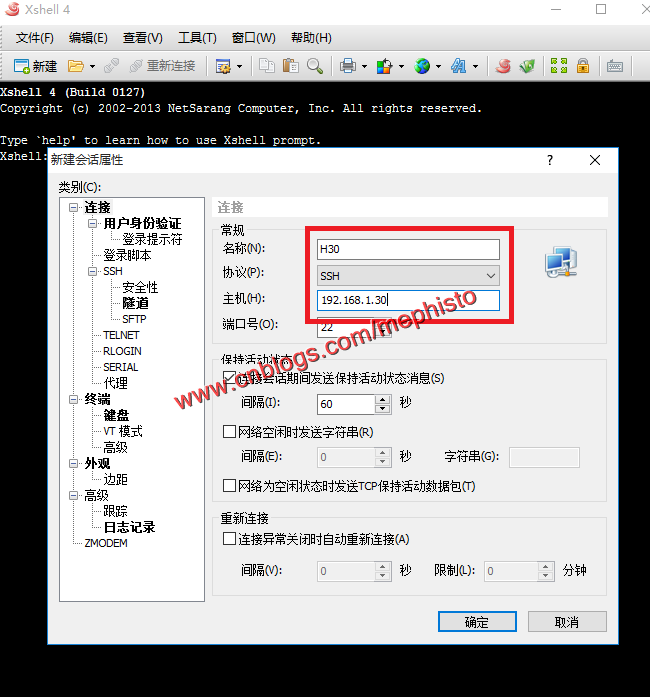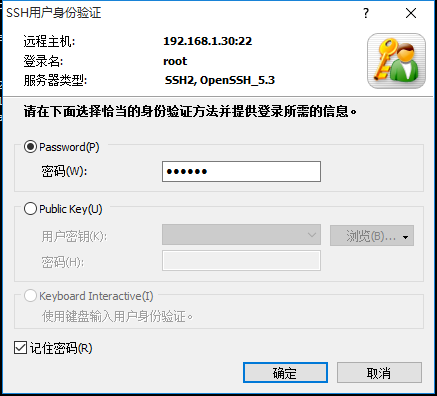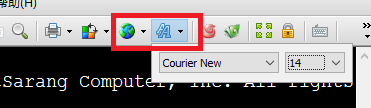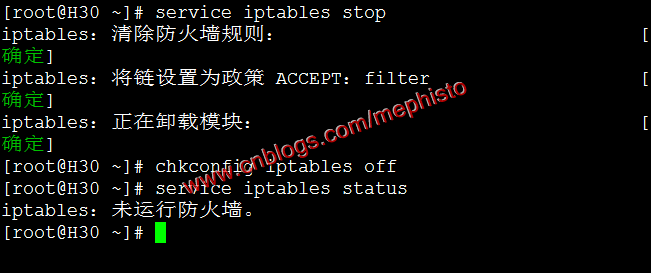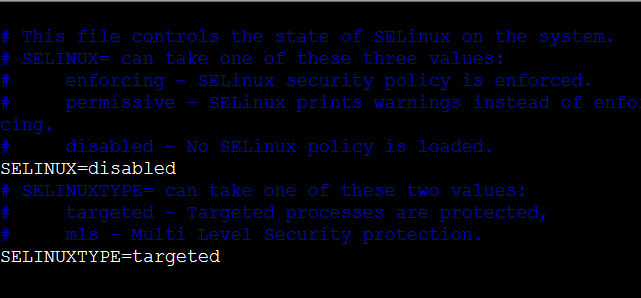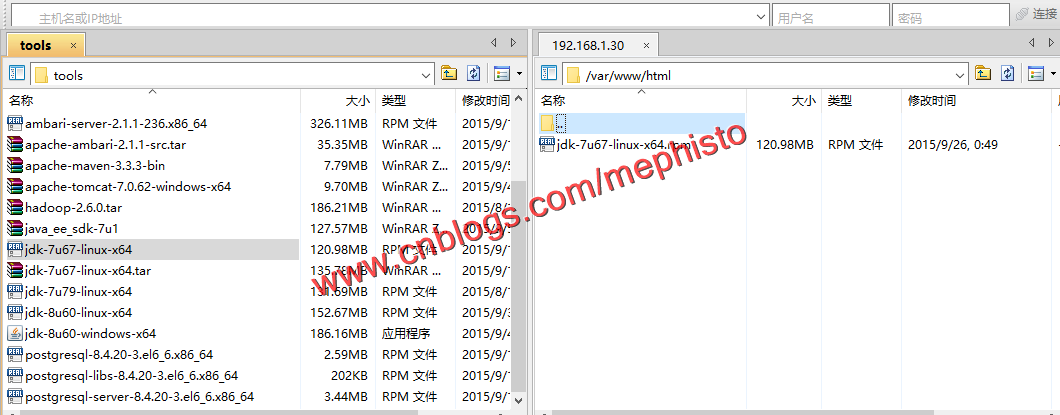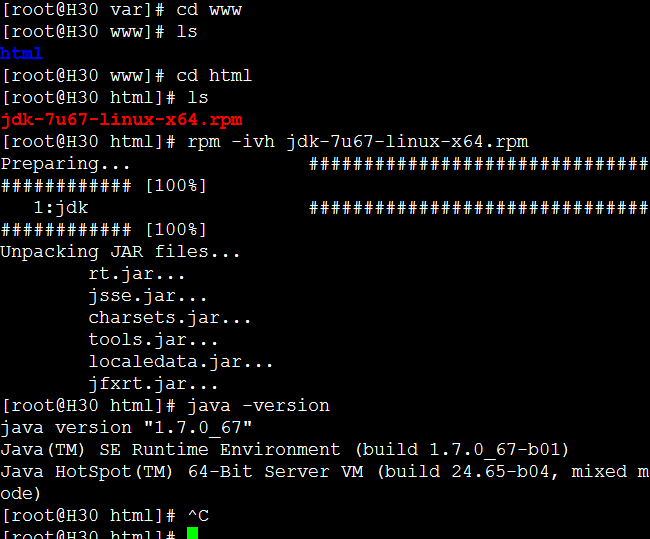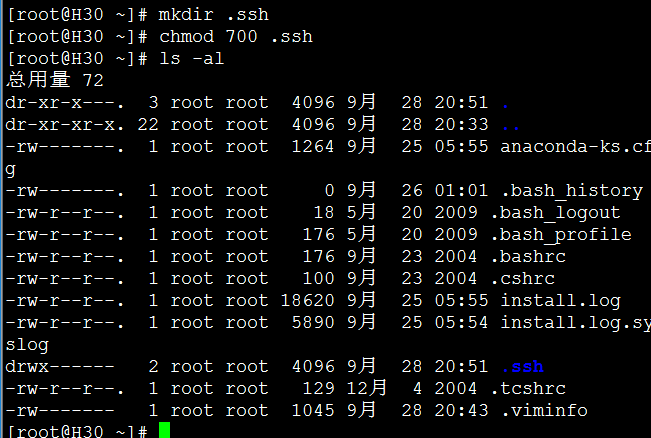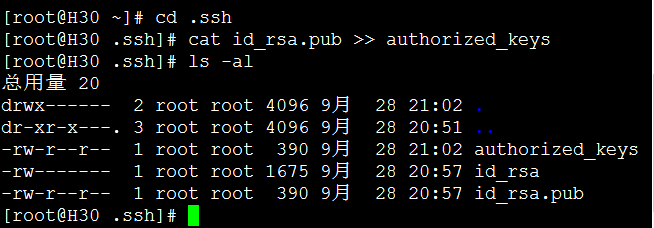閱讀目錄
本文版權歸mephisto和部落格園共有,歡迎轉載,但須保留此段宣告,並給出原文連結,謝謝合作。
文章是哥(mephisto)寫的,SourceLink
序
在上一步驟,我們已經準備了4臺虛擬機器,分別是H30,H31,H32,H33。其中H30為我們的Ambari伺服器,H31為NameNode伺服器,H32,H33為我們的DataNode伺服器。
接下來,我們就得準備下這些虛擬機器的Linux環境了。
檢查列表
1、網路訪問
2、防火牆
3、Hosts
4、Vim
5、Yum
6、SSH
7、JDK
8、時間同步
9、httpd
10、createrepo
常用Linux命令
1、進入目錄 cd /etc
帶斜槓的是絕對路徑,如果不帶,就是進入當前目錄下的子目錄。
2、列舉該目錄結構 ls -al
3、檢視檔案內容 cat /etc/hosts
4、修改某個檔案 vi /etc/hosts
vim /etc/hosts
5、重啟 reboot
6、提權 su root
sudo
7、開啟服務 service ntpd start
8、檢視服務狀態 service ntpd status
9、關閉服務 service ntpd stop
10、開機自啟動 chkconfig ntpd on
11、刪除檔案 rm /var/www/html/abc
12、刪除資料夾 rm -rf /var/www/html/aa
13、SSH登陸 ssh root@H31
ssh h31
14、修改檔案,資料夾許可權 chmod 700 /var/www/html/aa
15、複製檔案並改名 cat id_rsa.pub >>authorized_keys
16、檢視包狀態 rpm -qa|grep ssh
17、yum安裝 yum install ssh
18、拷貝檔案、資料夾到其他機器 scp /root/.ssh root@H31:/root/.ssh/
19、檢視機器名 hostname
20、查Ip等資訊 ifconfig
搭建環境
一:使用Xshell 4登陸H30-新建會話
Xshell 是一個強大的安全終端模擬軟體,它支援SSH1, SSH2, 以及Microsoft Windows 平臺的TELNET 協議。二:使用Xshell 4登陸H30-連線會話
三:使用Xshell 4登陸H30-輸入密碼
記住登入名,記住密碼(自己部署的玩,記住密碼很節約時間)四:修改字型大小,編碼格式等
快捷欄->點選像球一樣的圖示,選擇UTF-8快捷欄->點選字母的圖示,字型改成14。字小太傷眼睛了,根據自己合適的改吧。五:關閉防火牆
#關閉防火牆 service iptables stop #永久關閉防火牆 chkconfig iptables off #檢視防火牆狀態 service iptables status六:關閉SELinux
#編輯 SELinux 配置檔案 vim /etc/selinux/config #改狀態 SELINUX=disabled這裡大家要是對vi vim 不熟悉的話,上網查一下命令。我只做簡單的介紹:
vim 分3種模式,瀏覽,編輯,輸入命令
shift+i或者shift+o可以進入編輯模式,esc可以退出編輯模式
在瀏覽模式輸入:就是可以輸入命令,比如:q退出,:q!不做儲存退出,:wq儲存退出
七:解除安裝OpenJDK,安裝Sun的JDK(現在叫Oracle了)
#檢查java安裝情況 rpm -qa|grep java
#解除安裝openJDK
rpm -e --nodeps 檔名這裡我們檢查不到安裝,那可以直接裝JDK
#新建資料夾 cd /var mkdir -p www/html使用Xftp 4將下載好的jdk上傳到H30,也可以點Xshell的xftp連結。
#安裝 cd /var/www/html rpm -ivh jdk-7u67-linux-x64.rpm
#檢視版本
java -version
八:修改Hosts
每個系統中都要修改成這樣。
#編輯hosts vim /etc/hosts
九:SSH設定
進入H30,檢視ssh是否安裝,如果有,繼續,沒有安裝下。
rpm -qa|grep ssh
建立.ssh目錄。檢視檔案中,第一個字母d表示是目錄,後面跟著的是許可權,比如建立者,一般的人,大家有興趣查下Linux的檔案許可權。
#進入root目錄 cd /root #建立.ssh目錄 mkdir .ssh #設定許可權 chmod 700 .ssh #檢查 ls -al
開始建立SSH金鑰
#建立,後面3個回車 ssh-keygen -t rsa
複製id_rsa.pub 到authorized_keys
cd .ssh
cat id_rsa.pub >> authorized_keys
拷貝ssh到H31-H34,登陸,發現可以不用輸入密碼了,就算ssh設定成功
ssh root@H31 #copy scp /root/.ssh/authorized_keys root@H31:/root/.ssh/ #login ssh root@H31
修改H31上面authorized_keys許可權
cd .ssh ls -al #設定許可權 chmod 600 authorized_keys ls -al
圖中,框起來的可以明細看到許可權的改變了。這個檔案不是隨便什麼許可權的人能看了,大家也要注意下安全。搞不好哪天變成了肉雞了得。
--------------------------------------------------------
這一期的內容比較多,就分成上下兩部分。
系列索引
本文版權歸mephisto和部落格園共有,歡迎轉載,但須保留此段宣告,並給出原文連結,謝謝合作。
文章是哥(mephisto)寫的,SourceLink